A 「On-Screen Phone」という機能を使えば操作できます
「On-Screen Phone」という機能を使うと、パソコンからOptimus itを操作できます。パソコン上にOptimus itの画面が表示され、パソコンのマウスやキーボードでOptimus itのほとんどの機能を操作できます。画面にファイルをドラッグすることで、ファイルの転送もできます。On-Screen PhoneはWindowsを搭載したパソコンに対応し、専用のソフトウェアをパソコンにインストールして利用します。ソフトウェアはLG ElectronicsのWebページ(http://www.lg.com/jp/mobilephones/download-page/)からダウンロード可能です。パソコンとはmicroUSB接続ケーブルか、Bluetooth、Wi-Fiで接続します。
0.On-Screen Phoneをインストールする
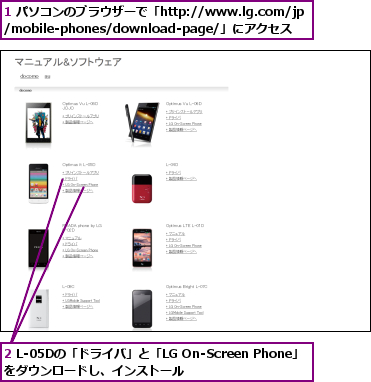
0.接続ウィザードを実行する
![1 デスクトップに作成された[LG On-Screen Phone]のショートカットアイコンをダブルクリック ,2[LG On-Screen Phone]が表示されたら、[接続ウィ ザードの実行]をクリック,3[接続の準備をします。]が表示されたら、[次へ] をクリック,4[USBケーブル接続]をクリック ,5[次へ]をクリック,ここではmicroUSB接続ケーブルを使って接続する,[接続方法を選んで下さい。]が表示された](/contents/077/img/img20120830105002066245.jpg)
0.パスワードを入力する
![1[携帯電話をPCと接続して下さい。]が表示されたら、microUSB接続ケーブルでOptimus itとパソコンを接続 し、[次へ]をクリック,2 Optimus itの[設定]を表示し、[接続]-[On-Screen Phone]の順番でタップし、 [On-Screen Phone]にチェックを付け、パスワードを設定,3 Optimus itで設定したパスワー ドを入力,4[次へ]をクリック ,[USBデバイスが見つかりません]と表示されたときは、[設定]で[接続]をタップし、[USB接続の種類]を選択し、[LGソフトウェア]が選択されているか確認する](/contents/077/img/img20121015202623019608.jpg)
0.パソコンからOptimus itが操作できるようになった
![1[携帯電話と接続]が表示されたら、[確認]をクリック ,2[LG OSP]が表示されたら、[確認]をクリック ,パソコンのマウスやキーボードでOptimus itを操作できるようになった,パソコンの画面上のOptimus itを操作 すると、接続されているOptimus it本体に操作内容が反映される,接続が完了し、パソコンの 画面上にOptimus itの画面が表示された,終了したいときは[×]をクリックする](/contents/077/img/img20121015202655070600.jpg)




